Så här fixar du 1:a och 2:a generationens Apple Pencil som inte laddas
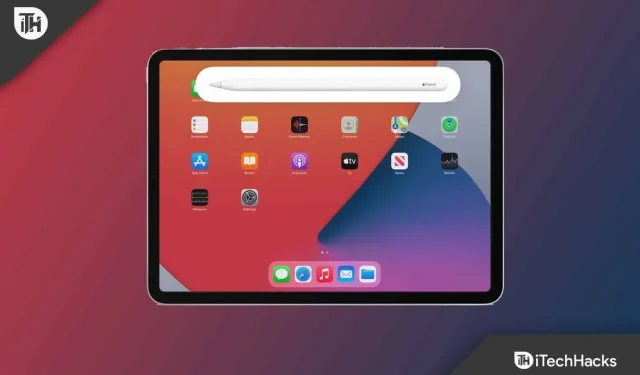
iPhone och iPad från Apple kompletteras ständigt med underbara tillbehör. Äppelpennor är bland dem. De två versionerna av Apple Pencil kommer dock att utformas för att fungera med en annan modell av iPad.
Det är skillnad på hur varje version laddas. När den är ihopkopplad med iPad och Pencil kan du snabbt ladda den utan laddare eller strömförsörjd hubb. Nyligen klagade användare över att Apple Pencil inte laddas .
Det kan finnas olika anledningar till att Apple Pencil inte laddas , men här i den här guiden har vi nämnt några korrigeringar som du kan använda för att lösa det här felet. Så låt oss kolla in hur du fixar Apple Pencil-laddningsproblem.
Innehåll:
- 1 Apple Pencil och iPad-kompatibilitet
- 2 Åtgärda Apple Pencil som inte fungerar med fel 2022
- 2.1 Testa att starta om din iPad
- 2.2 Låt pennan ladda över natten
- 2.3 Kontrollera din Apple Pencil-anslutning
- 2.4 Se till att ladda din iPad
- 2.5 Uppdatera iPadOS
- 2.6 Se till att iPad-porten och pennfacket är rena
- 2.7 Återanslut Apple Pencil
- 2.8 Kontrollera din Apple Pencil-hårdvara
- 2.9 Från författarens skrivbord
Apple Pencil och iPad-kompatibilitet
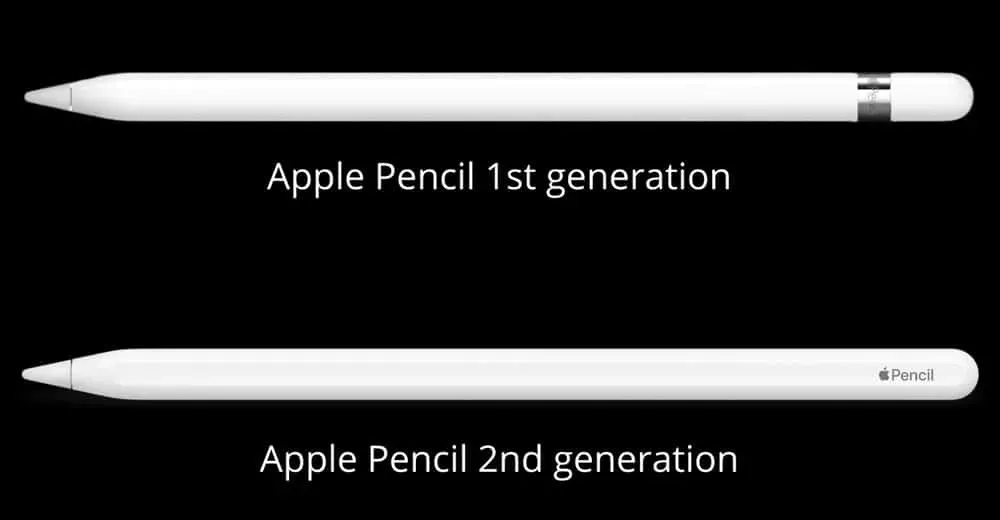
Innan du kollar in korrigeringar för att åtgärda ditt Apple Pencil-laddningsproblem är det viktigt att veta om din enhet är kompatibel med Apple Pencil. Så låt oss börja:
Apple Pencil 1:a generationen:
- iPad Pro 10,5 tum
- iPad Pro 9,7 tum
- iPad (9:e generationen)
- iPad (6:e, 7:e och 8:e generationen)
- iPad mini (5:e generationen)
- iPad Pro 12,9 tum (1:a och 2:a generationen)
- iPad Air (3:e generationen)
Apple Pencil 2:a generationen:
- iPad Pro 11-tum (1:a, 2:a och 3:e generationen)
- iPad mini (6:e generationen)
- iPad Pro 12,9 tum (3:e, 4:e och 5:e generationen)
- iPad Air (4:e generationen)
Så om du upptäcker att din enhet är kompatibel bör du följa dessa korrigeringar och kontrollera om det hjälper.
Åtgärda Apple Pencil 2022 som inte fungerar
Apple Pencil erbjuder många nya funktioner. Det låter dig rita, skriva och göra anteckningar på din iPad. Om du ofta använder Apple Pencil vet du hur praktiskt det här verktyget kan vara för att signera dokument, skissa idéer och göra anteckningar.
När den plötsligt slutar ladda kan det vara frustrerande. Men det finns inget att oroa sig för eftersom vi har fixar för att lösa detta problem. Så om din Apple Pencil inte laddas, se till att följa dessa korrigeringar:
Testa att starta om din iPad
Ibland kan du åtgärda problem med din enhet helt enkelt genom att starta om den. Om din Apple Pencil inte fungerar på iPad på grund av ett fel eller ett fel, kan du starta om den för att åtgärda problemet. Men i många fall har användare rapporterat att deras Apple Pencil börjar laddas igen efter att ha startat om sin iPad.
Så du borde också prova detta. Under tiden ansluter du din Apple Pencil till din iPad igen och ser om den börjar laddas efter att den startat om. Men om du upptäcker att problemet fortfarande uppstår, oroa dig inte eftersom vi har fler korrigeringar för det här problemet längre fram i den här artikeln. Så låt oss prova dem alla.
Låt pennan ladda över natten
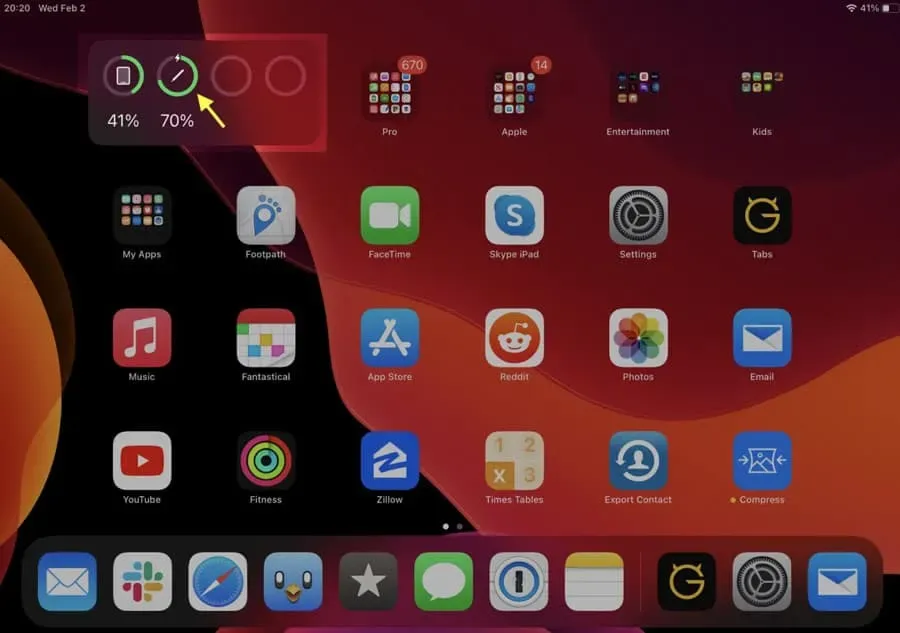
Om batteriet i din Apple Pencil är slut och du inte har använt det på länge kan det ta ett tag innan din iPad visar att den laddas. Men i många fall har vi sett detta problem, som åtgärdades genom att ladda under en tid. Om pennan laddas kommer du att kunna se laddningsstatus efter cirka 15 minuter.
Fönstret Batteriwidget, Inställningar eller Idag låter dig se hur din Apple Pencil laddas. Så, efter det, låt den laddas över natten och kontrollera sedan om Apple Pencil-laddningsproblemet är löst eller inte.
Kontrollera din Apple Pencil-anslutning
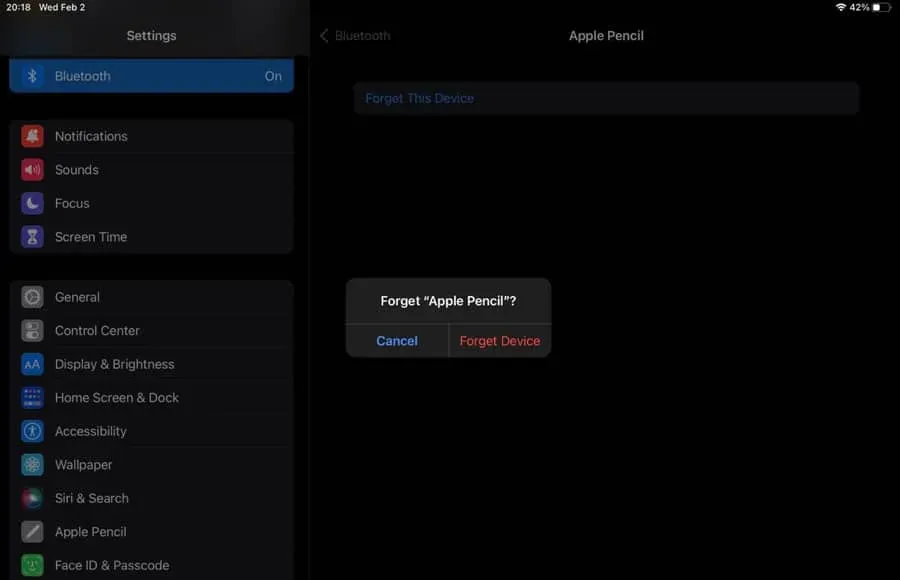
När du laddar din Apple Pencil, använd en plan yta för att förhindra störningar från ojämna ytor som en soffa. För bästa resultat, se till att din iPad och Apple Pencil ligger på en jämn och slät yta.
Pennan måste också vara i linje med kanten på iPad, eller helt ansluten till iPad. Du bör göra detta eftersom många användare tidigare har upptäckt att Apple Pencil inte fungerar bara för att den inte är ordentligt ansluten till din iPad. Så se till att koppla in den på rätt sätt och kontrollera om den börjar laddas eller inte.
Se till att ladda din iPad
Du kan vanligtvis ladda din Apple Pencil även om din iPad batteri är låg. Det kan dock finnas anledningar till att det inte är tillgängligt, till exempel mindre fel, ett problem med iPadOS-versionen eller ett annat problem. Se till att ladda din iPad och Apple Pencil innan du ansluter. Så du borde prova detta och se om det fungerar.
Uppdatera iPadOS
Apple Pencil-laddningsproblemet kan åtgärdas genom att uppdatera din iPad om de tidigare metoderna inte fungerade. Apple-utvecklare kan bara lösa problemet om problemet är relaterat till ett föråldrat operativsystem. Här är stegen du behöver följa för att uppdatera din iPad:
- Gå till inställningar på din iPad.
- Välj sedan Allmänna inställningar .
- Klicka på Programuppdatering högst upp.
- Låt din iPad leta efter uppdateringar. Klicka på knappen Ladda ner och installera om den hittas.
När uppdateringen är klar, försök att ladda din Apple Pencil igen för att se om den laddas eller inte. Detta kommer dock med största sannolikhet att hjälpa dig att lösa problemet. Men om du fortfarande har samma problem, prova de andra metoderna som vi har nämnt här.
Se till att iPad-porten och pennfacket är rena.
Apple Pencil-kontakten samlar damm över tiden, speciellt iPadens blixtport. Du bör rengöra Apple Pencil-kontakten samt iPad-porten om du har problem med att ladda din Pencil.
Med hjälp av en mjuk trasa kan du rengöra pennfacket. Men se till att kontakten inte är skadad under rengöringen. Använd ett litet, icke-ledande föremål som en tandpetare eller en mycket liten, mjuk borste för att ta bort damm från iPadens blixtport.
Alternativt kan du ta båda enheterna till en Apple Store eller auktoriserad serviceleverantör om du är orolig för skador på delar.
Anslut din Apple Pencil igen
Du kan behöva koppla bort din Apple Pencil och sedan återansluta den till din iPad. Du kan använda den här metoden för att åtgärda problemet om det uppstår när du parar enheter. Du kan koppla bort din Apple Pencil och sedan ansluta den till din iPad genom att följa dessa steg:
- Öppna appen Inställningar på en iPad .
- Gå till Bluetooth- inställningar .
- Slå sedan på Bluetooth , om det inte redan är på.
- Du kan hitta informationsikonen (i) bredvid Apple Pencil-anslutningen och klicka på den.
- Efter det väljer du ”Glöm den här enheten” .
- Du kan glömma din Apple Pencil genom att trycka på Glöm enhet när du uppmanas.
- Det är dags att starta om din iPad.
- Du måste återansluta din Apple Pencil när du startar din iPad. Sätt i din Apple Pencil i Lightning-porten på din iPad 1:a generationen. När du använder 2:a generationens Apple Pencil måste den högra kanten av iPad fästas på pennan.
- Med Apple Pencil ansluten, tryck på knappen Para på iPad-skärmen.
Det är allt. Nu behöver du bara vänta några minuter innan alternativet ”Para” visas. Koppla sedan in den igen efter att ha kopplat ur eller kopplat ur i cirka två minuter.
Kontrollera din Apple Pencil-hårdvara
Om inget annat fungerar kan problemet bero på Pencil-hårdvaran. Det fanns inga programvarurelaterade problem i någon av ovanstående metoder. För att ta reda på vad som kan vara fel med din Apple Pencil, ta den till ett Apple-auktoriserat servicecenter.
Det finns flera möjliga orsaker till problemet, inklusive ett gammalt batteri, mekanisk skada, lågt batteri eller annat problem som bara kan åtgärdas på ett servicecenter. Du bör kontakta ditt närmaste servicecenter för att se om de kan hjälpa dig.
Från författarens bord
Så här åtgärdar du om Apple Pencil inte laddas på din iPad. Vi hoppas att du tycker att den här guiden är användbar. Under tiden, kommentera nedan och låt oss veta om du har några tvivel eller frågor angående Apple Pencil-laddningsproblem.



Lämna ett svar